Met de webclient kan TimeWriter gestart worden binnen een webbrowser zoals Internet Explorer, Google Chrome, Mozilla Firefox en Safari. De webclient bevat dezelfde functionaliteit als de desktopclient. De webclient kan gebruikt worden indien er is ingesteld dat er op een cloud database gewerkt wordt. Lees het hoofdstuk Database beheer voor het instellen van een database in de cloud.
Starten en inloggen
Om in te kunnen loggen in de webclient dient een loginnaam, e-mail en wachtwoord ingesteld te worden in de desktop client (\client\twClientFree).
Ga als volgt te werk:
1.Als er nog niet in de cloud gewerkt wordt stel dan, met behulp van Database beheer, eerst in dat de database in de cloud moet komen. Is dit ingesteld, ga dan naar stap 2.
2.Start \client\twClientFree.
3.Ga naar Stamgegevens | Medewerker en stel hier de loginnaam, e-mail en wachtwoord in. Sla deze gegevens op.
4.Wissel van module. Ga bijvoorbeeld naar het weekraster. De gegevens worden namelijk niet direct naar de cloud server gestuurd, maar tijdens een modulewissel.
5.Ga dan naar Bestand | Open webclient in het hoofdmenu van de desktop client.
6.Voer de loginnaam of e-mail en het wachtwoord in.

Nadat u uw loginnaam/e-mail en wachtwoord heeft ingevoerd kunt u door het selectievakje Laat mij ingelogd te selecteren aangeven of u permanent ingelogd wilt blijven. Klik vervolgens op Login om in te loggen.
Wanneer het wachtwoord onjuist is, b.v. omdat u uw wachtwoord vergeten bent, dan verschijnt de link Login vergeten? in het scherm. Door op deze link te klikken krijgt u per e-mail een nieuw (tijdelijk) wachtwoord toegestuurd waarmee u kunt inloggen. Vervolgens kunt u het wachtwoord in de webclient aanpassen onder knop Uitloggen, optie Wijzig wachtwoord (zie hieronder).
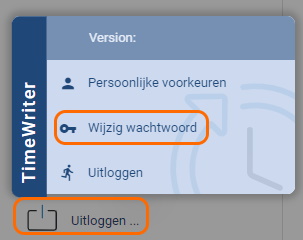
Is de loginnaam of e-mail onbekend of niet ingevuld, dan wordt de beheerder van TimeWriter van de vergeten login op de hoogte gesteld en kan deze eventueel het wachtwoord voor u aanpassen.
N.B.: Zoals u kunt zien bevat de URL niet een makkelijk te onthouden naam, maar een rij van cijfers, letters en soms ook leestekens. Via die rij van cijfers en letters kunnen wij bepalen welke administratie bij u hoort. Uit veiligheidsoogpunt is ervoor gekozen een niet te raden URL te genereren. Op die manier is het moeilijker voor kwaadwillenden om achter de juiste URL te komen. U kunt de URL opslaan als favoriet, zodat u deze niet telkens hoeft in te typen.